3.1.4 印刷指示画面
定期請求処理で作成された請求データの内容が表示されます。
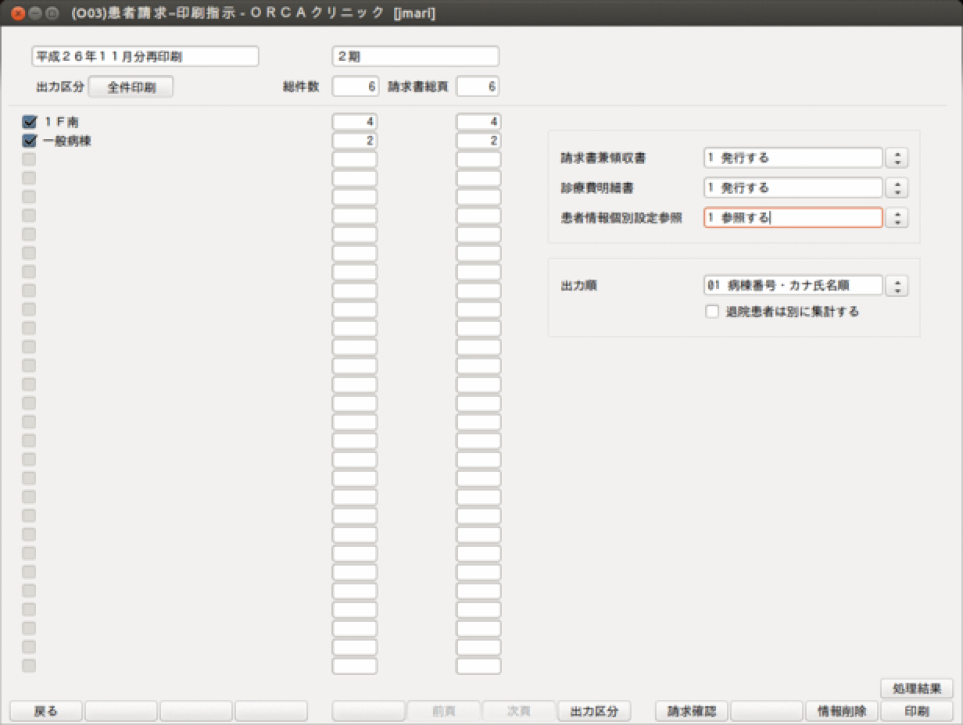
<出力順の指定>
請求書の出力順は,以下より選択できます。
病棟番号・カナ氏名順
病棟番号・患者番号順
カナ氏名順
患者番号順
病棟番号・病室番号順
病室番号順
既に退院している患者の請求書を別に出力することもできます。
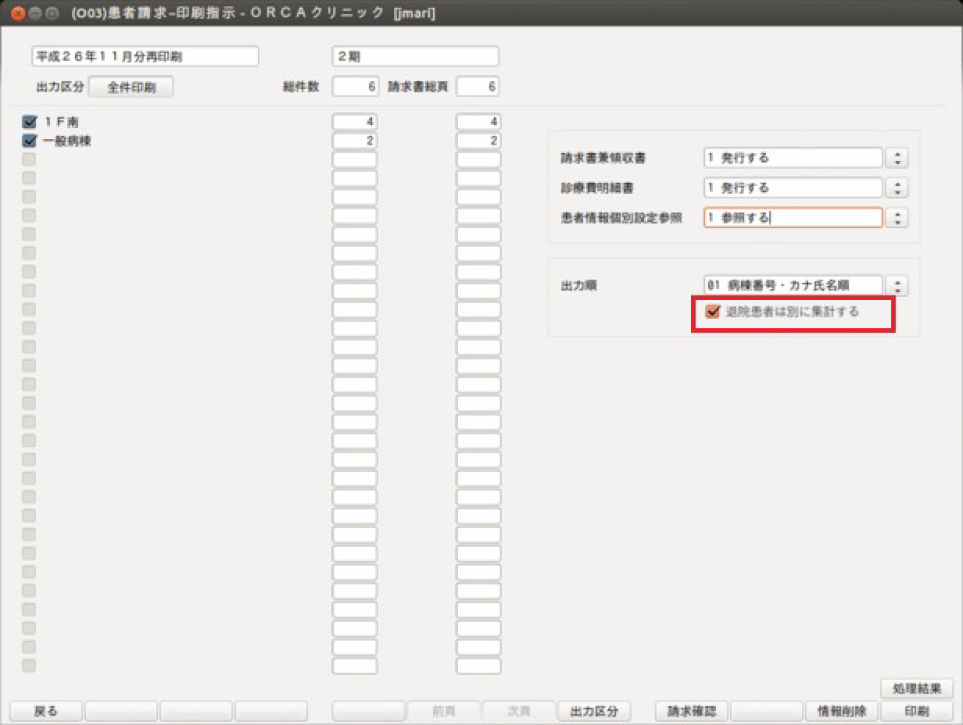
<印刷対象データの指定>
「出力区分」(F8)を押すか,画面上部の「出力区分」をクリックすると"全件印刷","指定印刷"のどちらかを選択できます。
"指定印刷"を選択した場合は,一覧の右側のチェックボタンを ON にしたもののみ印刷を行います。
<請求額がゼロ円の(患者負担のない)請求書を印刷しない場合>
患者負担のない請求書の印刷をしない場合は出力順の右にあるコンボボックスより「請求があるもののみ」を選択後,印刷を行います。
<入金額の印字>
「101 システム管理マスタ」-「5010 定期請求情報」の請求時入金処理で「入金済として処理する」かつ「入金額を印字する」を指定している場合,請求書に請求額と同額の入金額を編集します。
<請求書兼領収書,診療費明細書の印刷>
請求書兼領収書と診療費明細書の印刷設定ができます。
初期表示は「101 システム管理マスタ」-「5000 医療機関情報-入院基本」の診療費明細書発行の設定に従います。
また患者情報個別設定参照区分を「1 参照する」にすると患者登録の領収・明細区分に従って印刷を行います。
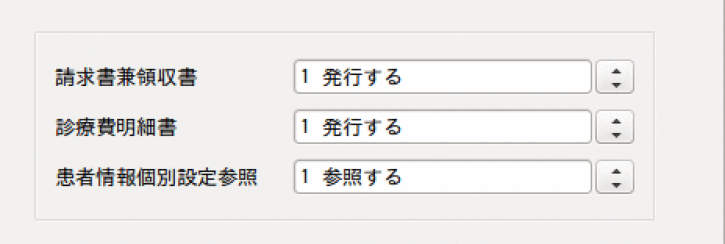
ヒント

「101 システム管理」-「5010 定期請求情報」で,請求書兼領収書,診療費明細書,患者情報個別設定参照,出力順の初期表示を設定できます。
<ファンクションキーの説明>
| 項目 | ファンクションキー | 説明 |
|---|---|---|
| 戻る | F1 | 遷移元の画面へ戻ります。 |
| 前頁 | F5 | 前頁がある場合,一覧に前頁の情報を表示します。 |
| 次頁 | F6 | 次頁がある場合,一覧に次頁の情報を表示します。 |
| 出力区分 | F8 | "全件印刷"か"指定印刷"を選択できます。 |
| 情報削除 | F11 | エラーが発生して処理が正常に終了しなかった場合に,処理内容の情報削除できます。 |
| 印刷 | F12 | 請求書の印刷を行います。 |
| 処理結果 | Shift+F12 | 処理の経過及び結果を確認できます。 |

